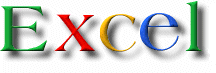 Escola Saberexcel VBA Estudos® – Treinamentos com Macros, Fórmulas e Funções
Escola Saberexcel VBA Estudos® – Treinamentos com Macros, Fórmulas e Funções![]()
Planilha Excel VBA navegar menus hiperlinks Com esses procedimentos e macros do Aplicativo Microsoft Excel VBA(Visual Basic Application), usando um menu (userform) vamos navegar pelas folhas de planilhas existentes. Em uma mesma Planilha, vamos fazer também uma lista suspensa em uma Combobox em um userform que também servirá para navegar pelas folhas de planilhas, e já que estamos fazendo mesmo, completaremos com uma lista de (Hiperlinks para todas as folhas de planilhas).
”//==== USERFORM
Private Sub cbxPLANILHAS_Click()
Sheets(cbxPLANILHAS.Value).Select
End Sub
Private Sub UserForm_Initialize()
SelecionarPlanilha
End Sub
‘//==== NO EVENTO WORKOOK OPEN
Atenção, existe apenas um módulo neste livro livro
‘Mas, como exemplos, há uma pluralidade de códigos nele, faz
‘copiar novamente no que respeita ao que você quer.
Private Sub Workbook_BeforeClose(Cancel As Boolean)
sbx_deletar_menu_planilhas
‘//==== codigo para usf
Unload frmPLANILHAS
‘//==== fim codigo para userform
End Sub
Private Sub Workbook_Open()
‘//==== codigo para navegacao
CriarMenuPlanilhas (Nbf)
‘//==== fim codigo para navegacao
‘//==== codigo para usf
LanceUSF
‘//==== fim codigo para usf
End Sub
Private Sub Workbook_Activate()
‘//==== codigo para usf
LanceUSF
‘//==== fim codigo para usf
End Sub
Private Sub Workbook_Deactivate()
frmPLANILHAS.Hide
End Sub
Private Sub Workbook_NewSheet(ByVal Sh As Object)
‘//==== codigo para usf
SelecionarPlanilha
‘//==== dim do códdigo para usf
End Sub
Private Sub Workbook_SheetActivate(ByVal Sh As Object)
‘//==== codigo para userform
SelecionarPlanilha
‘//==== fim do código para userform
End Sub
‘//==== NO MODULO HIPERLINKS
‘Criar uma folha de “Resumo” com os nomes das folhas no livro
‘E um hiperlink para cada
Sub ListaPlanilha()
‘escola saberexcel vba estudos
Application.ScreenUpdating = False
Set nPlanilhas = Sheets.Add(Before:=Sheets(1))
On Error GoTo GesErr
DebProc:
nPlanilhas.Name = “Sumario”
[A1] = “Lista de Planlhas do Workbook”
With Selection.Font
.Bold = True
.Size = 12
End With
For i = 2 To Sheets.Count
nPlanilhas.Cells(i, 1).Value = Sheets(i).Name
With Worksheets(nPlanilhas.Name)
ActiveSheet.Hyperlinks.Add Anchor:=.Cells(i, 2), _
Address:=””, SubAddress:=Sheets(i).Name & “!A1”, _
TextToDisplay:=”Link para a planilhas: ” & Sheets(i).Name
End With
Next i
With Rows(“1:1”)
.RowHeight = 40
.VerticalAlignment = xlCenter
End With
[E2].Activate
ActiveWindow.DisplayGridlines = False
Exit Sub
GesErr:
Application.DisplayAlerts = False
Sheets(“Sumario”).Delete
Application.DisplayAlerts = True
GoTo DebProc
End Sub
‘//==== NO MODULO MENU NAVEGAÇÃO
Public vNumero As Integer
Const cTag As String = “SpecialMisange”
Sub CriarMenuPlanilhas(Nbf As Integer)
With Application.CommandBars
If Not .FindControl(Tag:=cTag) Is Nothing Then
.FindControl(Tag:=cTag).Delete
End If
End With
Set MenuFeuilles = Application.CommandBars(1).Controls.Add(msoControlPopup, , , , True)
With MenuFeuilles
.Caption = “&Navegacao”
.Tag = cTag
.BeginGroup = False
End With
Set OptionsMenuFeuilles = MenuFeuilles.Controls.Add(msoControlPopup, , , , True)
With OptionsMenuFeuilles
.Caption = “Options”
Set Option1 = .Controls.Add(msoControlButton, 1, , , True)
With Option1
.Caption = “Ver todas as folhas”
.OnAction = “TodasPlanilhas”
End With
Set Option2 = .Controls.Add(msoControlButton, 1, , , True)
With Option2
.Caption = “Defina o número de folhas para exibir”
.OnAction = “NumeroPlanilhas”
End With
End With
Select Case Nbf
Case Is = 0
TodasPlanilhas
Case Is > ThisWorkbook.Sheets.Count
TodasPlanilhas
End Select
For i = 1 To Nbf
If Sheets(i).Visible = True Then
With MenuFeuilles
NF = “Plan” & i
Set NF = .Controls.Add(msoControlButton, 1, , , True)
With NF
.Caption = Sheets(i).Name
.OnAction = “AtivarPlaniha”
.Tag = Sheets(i).Name
End With
End With
End If
Next i
End Sub
Sub sbx_deletar_menu_planilhas()
With Application.CommandBars
If Not .FindControl(Tag:=cTag) Is Nothing Then
.FindControl(Tag:=cTag).Delete
End If
End With
End Sub
Sub TodasPlanilhas()
CriarMenuPlanilhas (ThisWorkbook.Sheets.Count)
End Sub
Sub NumeroPlanilhas()
vNumero = Application.InputBox(“Quantas peças você deseja ver?”, “Opção Menu Planilhas”, , , , , , 1)
Select Case vNumero
Case Is > ThisWorkbook.Sheets.Count
TodasPlanilhas
Case Is = 0
TodasPlanilhas
Case Is > 0 < ThisWorkbook.Sheets.Count
Sheets(“Principal”).Range(“B12”) = vNumero ‘para se adaptar … Escolha uma folha vazia canto’
End Select
CriarMenuPlanilhas (vNumero)
End Sub
Sub AtivarPlaniha()
Sheets(Application.CommandBars.ActionControl.Tag).Activate
End Sub

Aprenda tudo sobre planilhas do Aplicativo Microsoft Excel VBA(Visual Basic Application), sozinho, com baixo custo, praticando com os produtos didáticos Escola SaberExcel VBA Estudos® – Treinamentos com Macros, Fórmulas e Funções.
| Compre pelo PagSeguro | Compre pelo PayPal | |
 |
||
| Material Didático: Curso Excel VBA Expert |
 |
| << verifique também sua caixa de itens Excluídos >> |
![]() Planilha Excel VBA Planilhas navegar menus hyperlinks
Planilha Excel VBA Planilhas navegar menus hyperlinks



